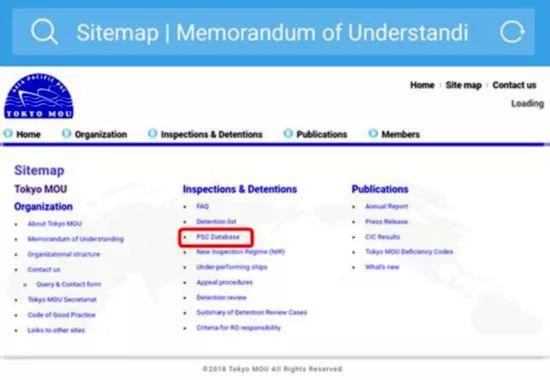微信电脑版传文件方法(微信PC版仅传输文件)
相信大家对微信“文件传输助手”并不陌生,尤其是学生党经常会遇到一个场景:每次去复印店打印文件,都要扫码登录别人的电脑,感觉不安全。最新版的电脑微信此次支持文件传输助手网页版,手机电脑互传文件变得更加便捷。

点击“仅传输文件”后可以通过网页登录文件传输助手,用过网页微信的朋友应该不会陌生,和微信一样扫码即可登录。

微信文件传输助手网页版可与手机、平板、PC 端同时在线,无需登录微信的情况下可以通过手机和电脑互传文件。可传输的文件包括手机的照片、视频以及iCloud里存储的,并且传输的都是高清原图,不会被压缩。

网页版文件传输助手UI和网页版微信相似,但仅有一个传输和接收的界面,文件传输助手传输的文件在PC微信、手机微信、文件传输助手网页版都会同步展示,不过需要注意的是无法传送超过1GB的文件。

这个功能对于一些经常用微信传输文件的用户来说还是很实用的,不必担心在别的电脑上登录微信泄露隐私。
除此之外微信PC版近期还更新了自动登录功能,首次扫码登录微信后可以选择在常用设备登录后不需要手机确认。

确认勾选自动登录该设备后再次登录微信则无需再次扫码,直接点击“进入微信”就可以登录,用户在 PC 端登录微信后,手机也会发送通知提醒。

无需扫码登录的微信终于上线了,大家期待的其他功能还会远吗?
,免责声明:本文仅代表文章作者的个人观点,与本站无关。其原创性、真实性以及文中陈述文字和内容未经本站证实,对本文以及其中全部或者部分内容文字的真实性、完整性和原创性本站不作任何保证或承诺,请读者仅作参考,并自行核实相关内容。文章投诉邮箱:anhduc.ph@yahoo.com